Редактирането на изображения обикновено изисква прецизни настройки, особено когато става въпрос за яркостта и контраста. Един от най-ефективните методи за извършване на тези настройки е използването на филтри. В това ръководство ще ти покажа как да използваш градуирания неутрален плътностен филтър в Color Efex Pro 4, за да постигнеш точно желаното съотношение на светлината в изображенията си. Независимо дали имаш светли фонове като небето или тъмни обекти на преден план – с този филтър можеш ефективно да контролираш яркостта и да повдигнеш снимките си на ново ниво.
Най-важни изводи
- Градуираният неутрален плътностен филтър позволява целенасочено регулиране на яркостите, като се прилага градиент върху изображението.
- Филтърът предоставя възможност за добавяне на градиенти както отгоре, така и отдолу, за постигане на желаната яркост.
- Опции за смесване позволяват плавни преходи, докато завъртането на хоризонта е полезно за настройка на градиентите спрямо композицията на изображението.
Стъпка по стъпка ръководство
Стъпка 1: Избор на филтър
Стартирай Color Efex Pro 4 и избери филтъра "Градуиран неутрален плътност" от списъка с налични филтри. Този филтър е специално проектиран, за да можеш да променяш яркостта в определени области на изображението, без да нарушаваш цялостната динамика на изображението.
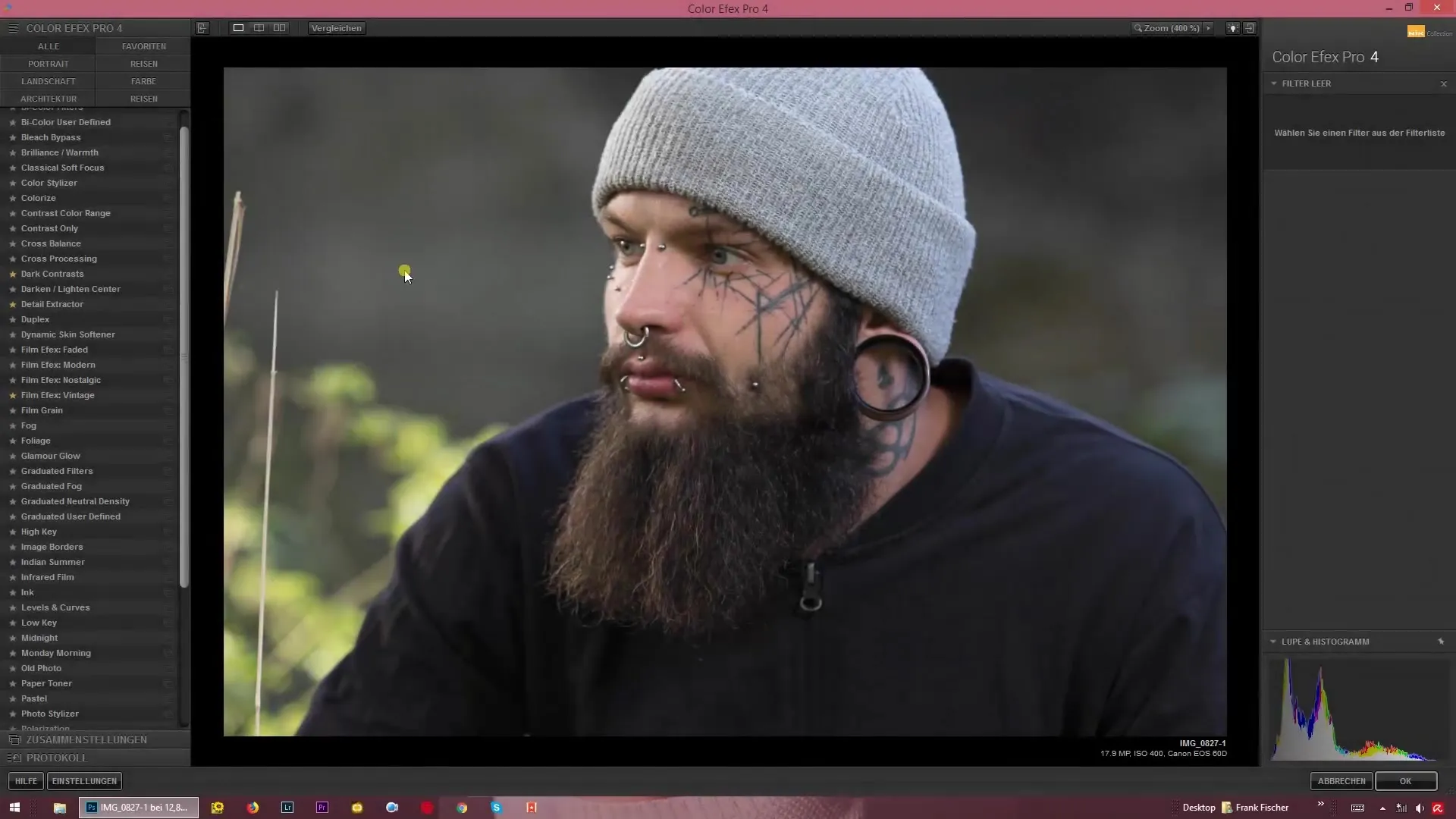
Стъпка 2: Регулиране на фона
След избора на филтъра можеш да пренесеш желаните градиенти в изображението чрез плъзгача. Започни с настройка, която влияе на яркостта отгоре. Имаш възможността да осветиш или затъмниш фона, в зависимост от нуждите на композицията ти.
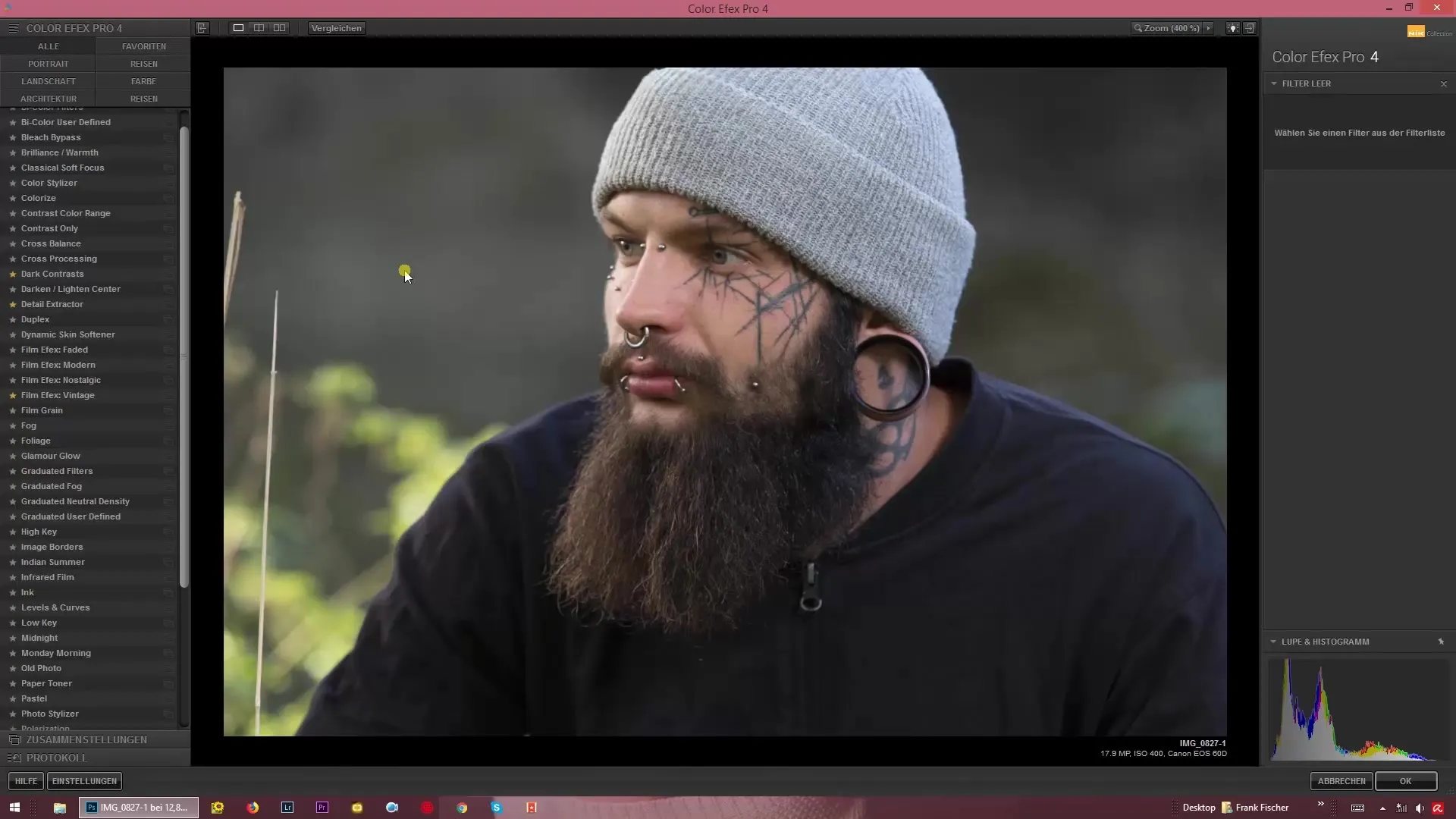
Стъпка 3: Регулиране на долната яркост
Настрой долната яркост, като плъзнеш съответния плъзгач надолу. Това ще ти помогне да подчертаеш елементите на преден план, без да се влияе негативно на горната яркост.
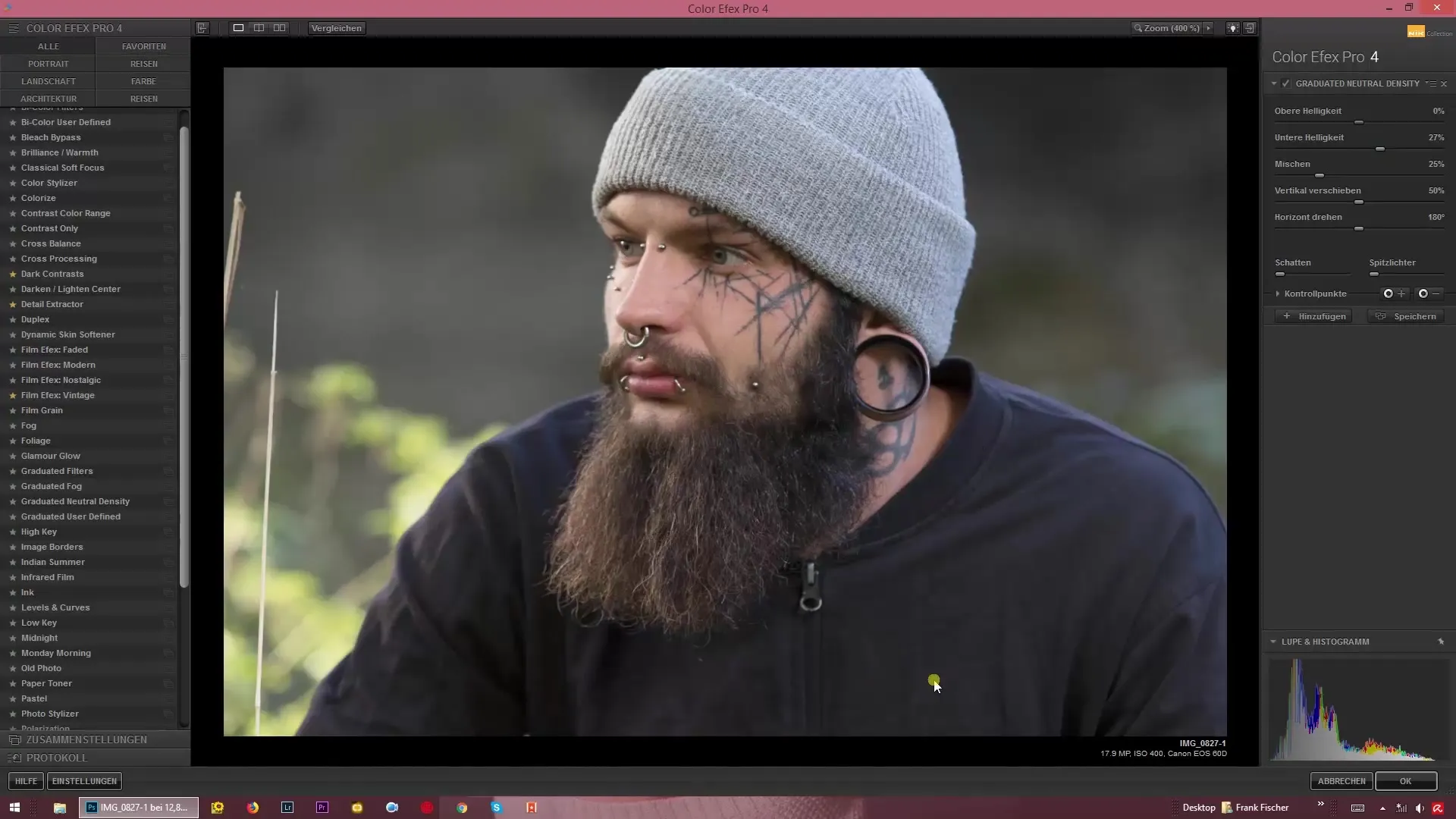
Стъпка 4: Смесване на яркостите
За да постигнеш хармонична обща визия, можеш да смесваш яркостите отгоре и отдолу. Имаш опцията да зададеш мек ръб или да избереш твърд ръб. Внимавай преходите да са плавни, за да изглежда редакцията естествено.
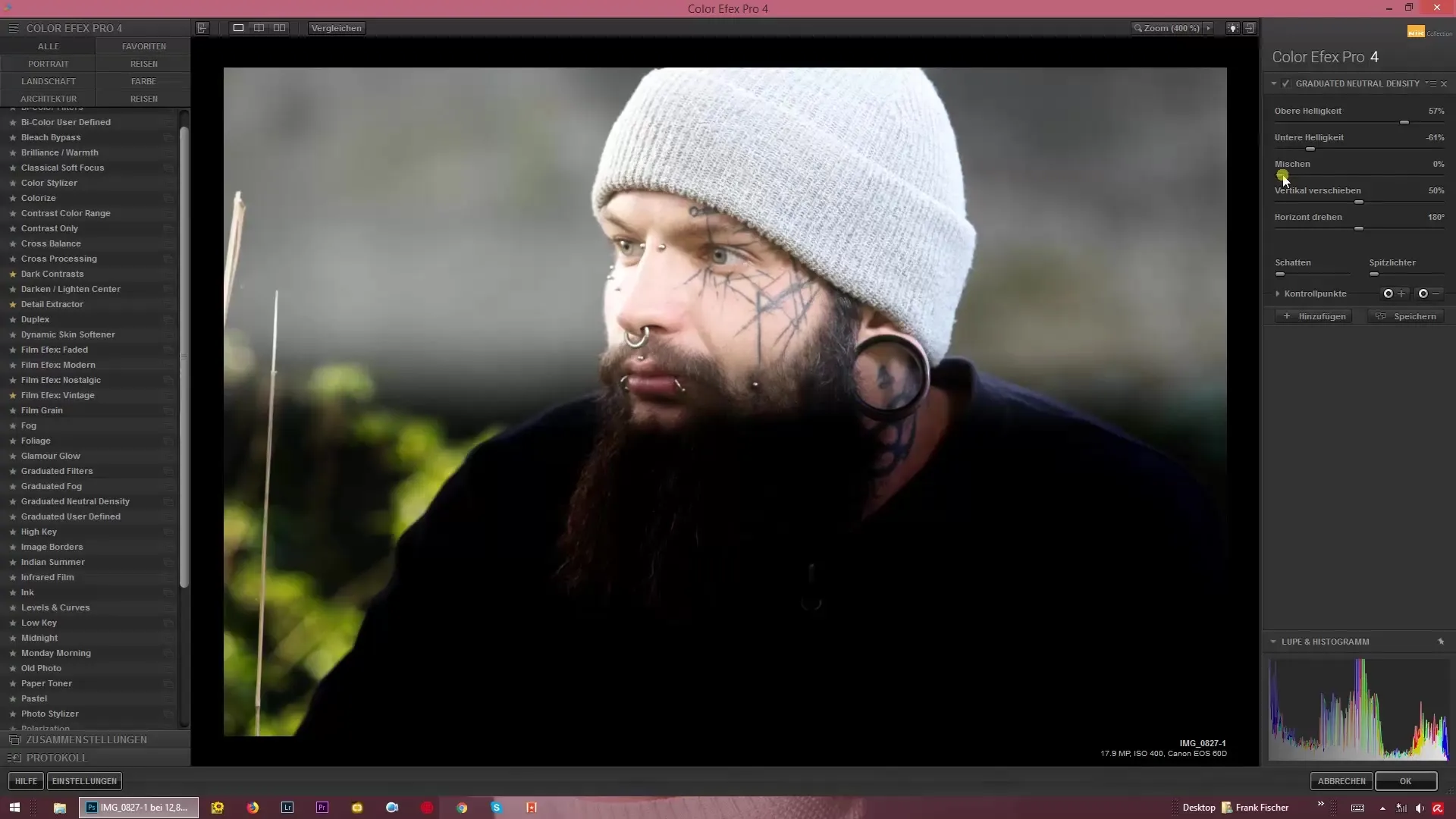
Стъпка 5: Индивидуално регулиране на градиентите
Можеш да усъвършенстваш изображението, като регулираш яркостта и преместваш градиентите. Също така е възможно да обърнеш обработката на изображението, така че горната яркост да стане по-тъмна, докато долната яркост остава светла.
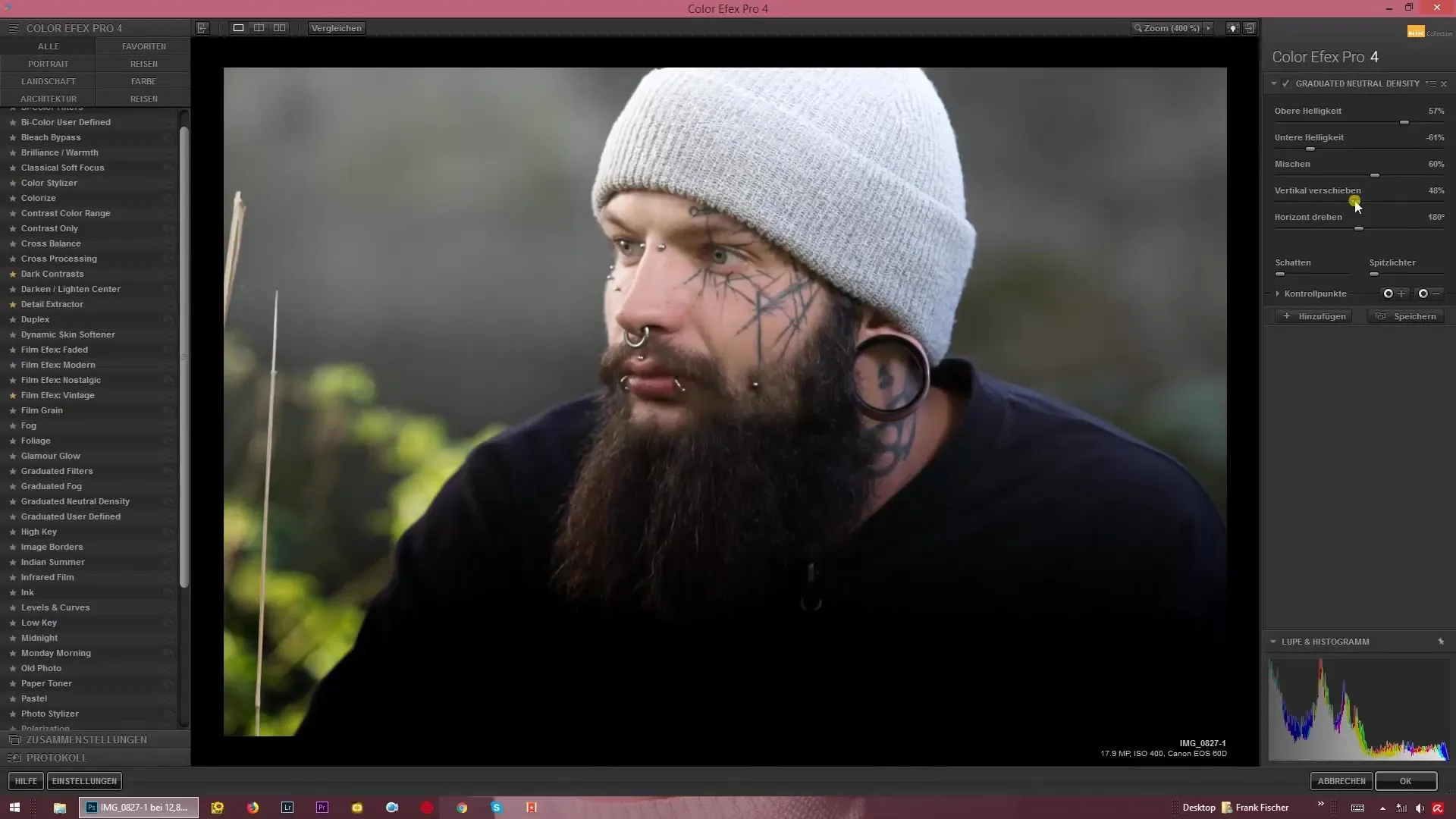
Стъпка 6: Завъртане на хоризонта
Ако имаш изображение с неправилно насочване, можеш да настроиш хоризонта на градиентния ефект. Завърти хоризонта, за да настроиш градиента точно спрямо композицията на изображението. Така ще се увериш, че ефектът изглежда добре и при наклонени линии.
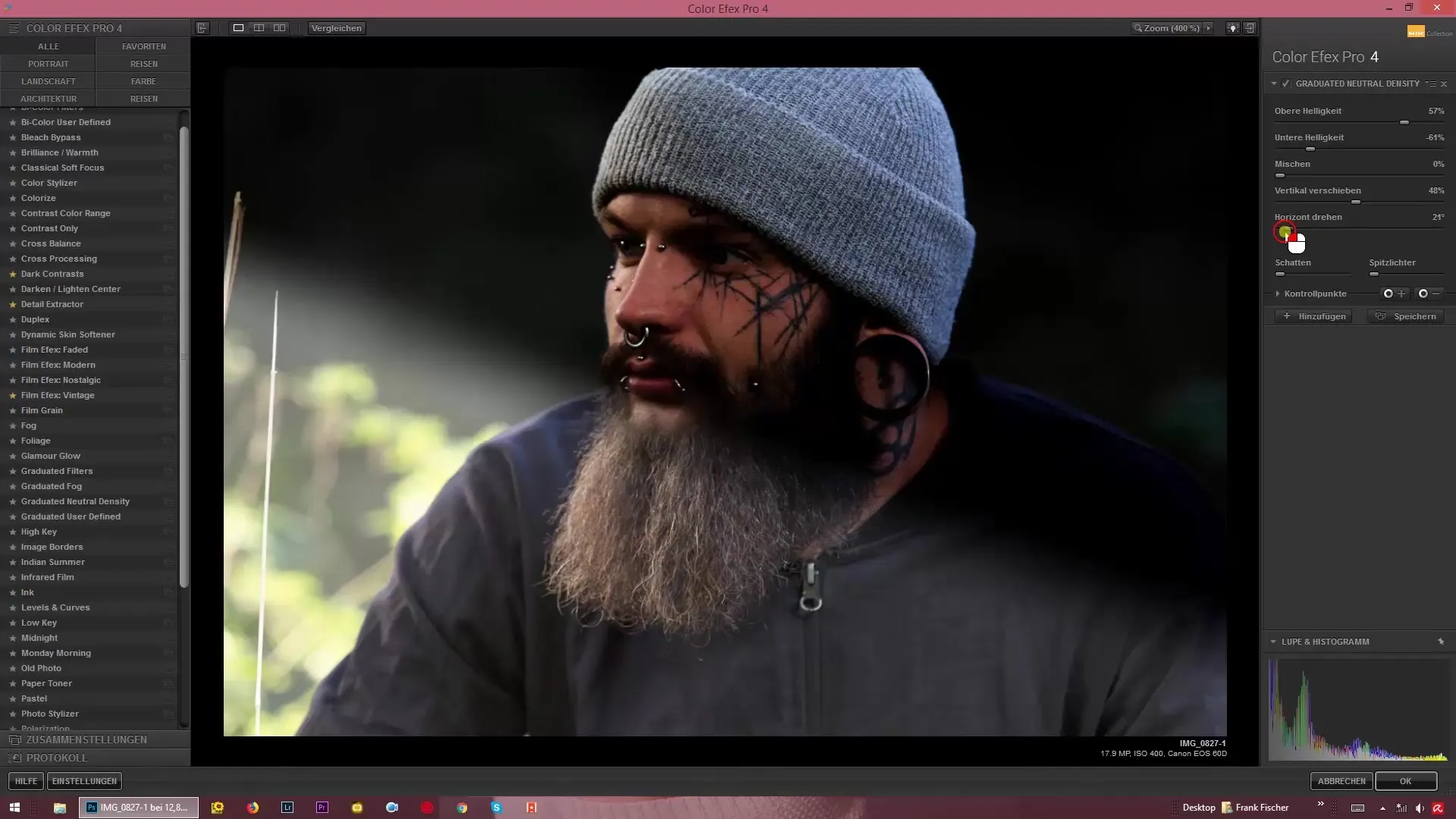
Стъпка 7: Настройка на сенките и светлините
Използвай опциите, за да осветиш сенките или да затъмниш светлите участъци. Тази функция ще ти помогне да получиш още повече контрол върху светлинните ефекти в изображението, което усилва триизмерния ефект.
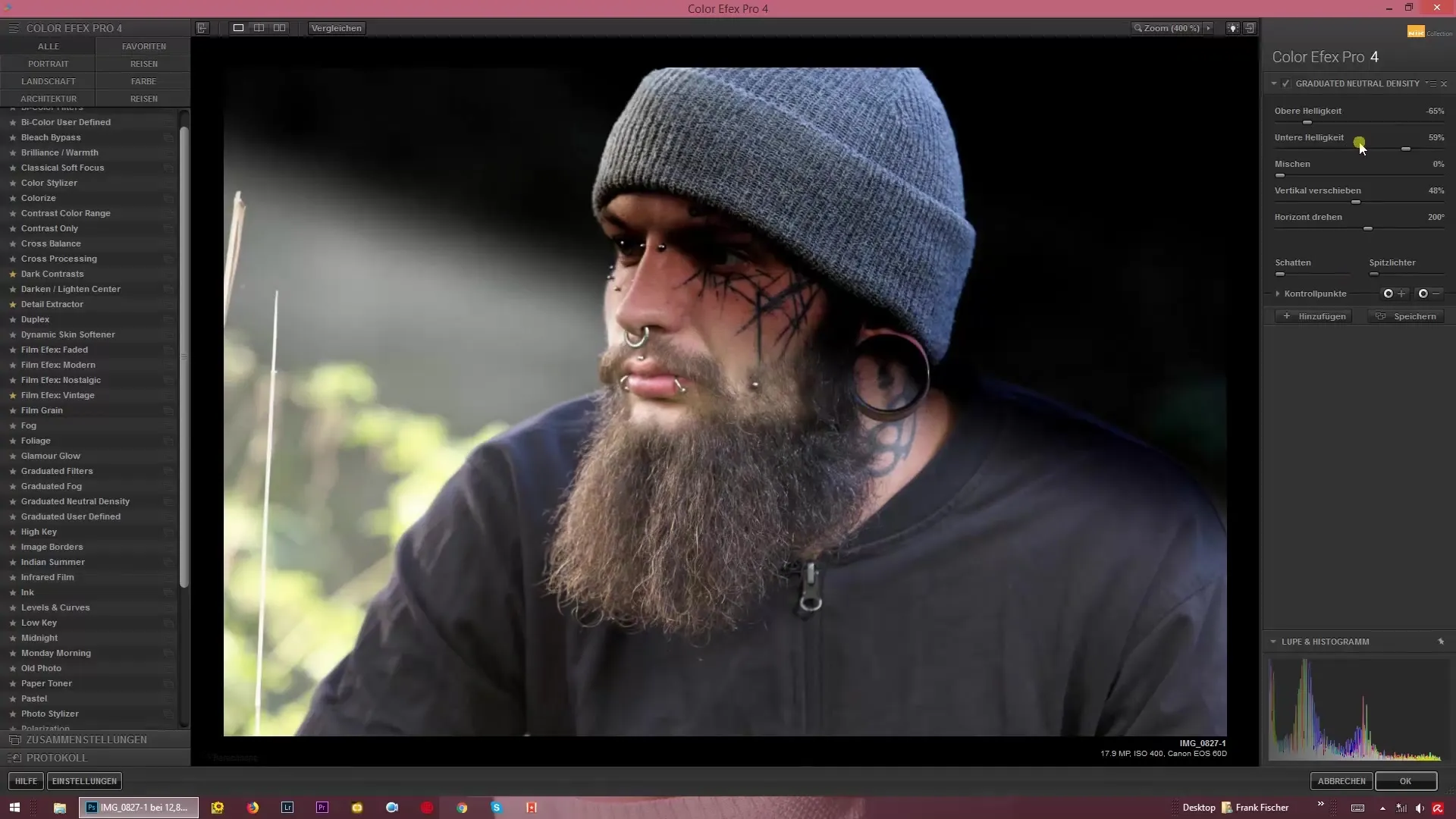
Стъпка 8: Финални корекции и експорт
Когато си доволен от резултатите, увери се, че настройката на смесването е такава, че да няма остри ръбове. Целта трябва да бъде естественият и мек вид. Експортирай изображението, веднага щом всичко е настроено по твоите изисквания.
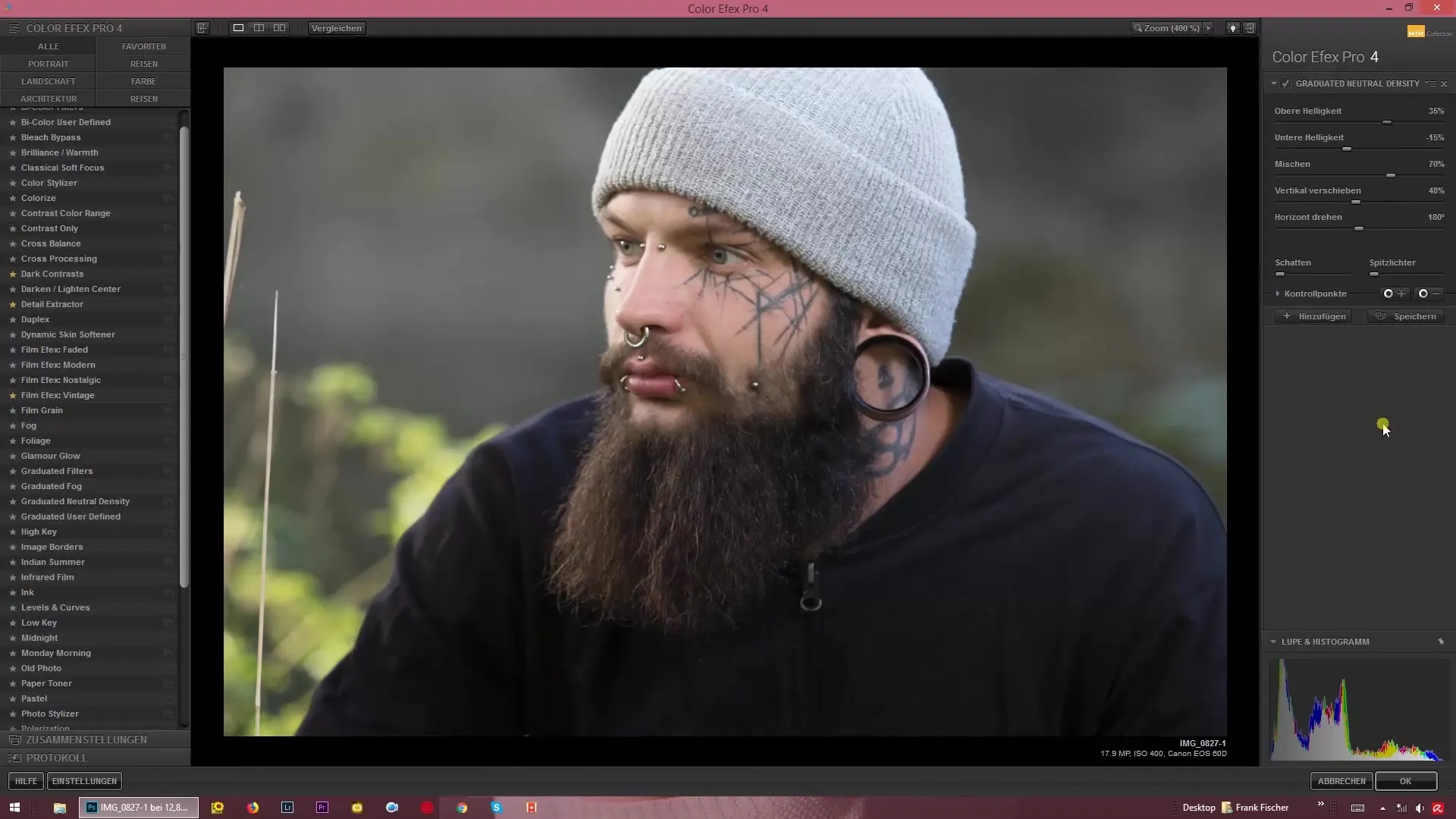
Резюме – Ръководство за използване на Градуирания неутрален плътностен филтър в Color Efex Pro 4
Ученето как да използваш Градуирания неутрален плътностен филтър може да направи значителна разлика в обработката на изображения. С това ръководство можеш целенасочено да правиш яркостни корекции и да оптимизираш снимките си професионално.
Често задавани въпроси
Как работи градуирания неутрален плътностен филтър?Филтърът позволява целенасочено регулиране на яркостите в определени области на изображението чрез градиенти.
Мога ли да настроя ефекта, ако вече съм редактирал изображението?Да, филтърът може да бъде добавен или коригиран по всяко време, за да усъвършенства съществуващите редакции.
Как да избегна остри ръбове при прилагането на филтъра?Увери се, че настройките за смесване са зададени така, че преходите да бъдат плавни.
Как мога да завъртя хоризонта?Използвай функцията за завъртане, за да настроиш хоризонта в желаната позиция.
Влияе ли филтърът и на цветовете?Да, корекциите на яркостта могат да повлияят на тоновете в изображението, в зависимост от дълбочината на корекциите.


